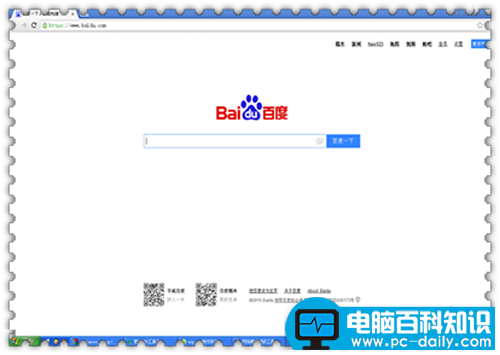使用谷歌浏览器的用户越来越多,那么如何设置谷歌浏览器的首页呢?下面就跟着小编一起来了解下吧!
设置方法
1、首先打开谷歌浏览器,点击浏览器右上角的菜单图标,点击“设置”按钮;

2、选中启动时选项中的"打开特定网页或一组网页"然后点击后面的设置网页;
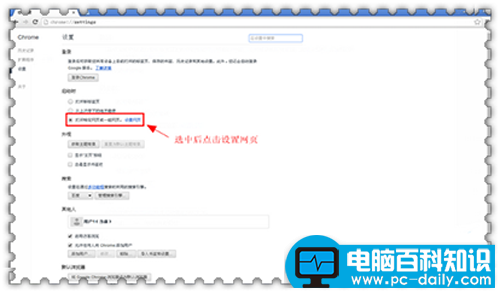
3、点击添加新网页;

4、添加你想要作为主页的网站页面,然后确定;
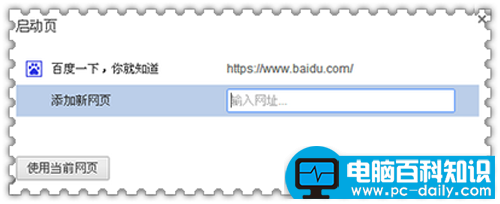
5、然后当你下次打开浏览器的时候,就会直接出现你设置的主页。
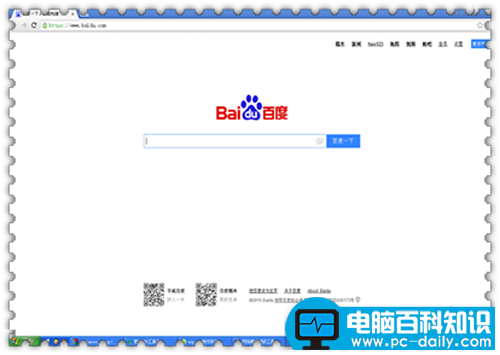
使用谷歌浏览器的用户越来越多,那么如何设置谷歌浏览器的首页呢?下面就跟着小编一起来了解下吧!
1、首先打开谷歌浏览器,点击浏览器右上角的菜单图标,点击“设置”按钮;

2、选中启动时选项中的"打开特定网页或一组网页"然后点击后面的设置网页;
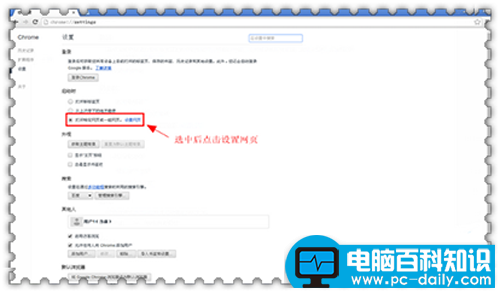
3、点击添加新网页;

4、添加你想要作为主页的网站页面,然后确定;
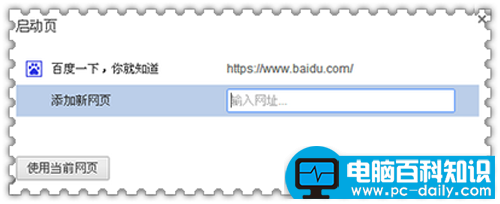
5、然后当你下次打开浏览器的时候,就会直接出现你设置的主页。